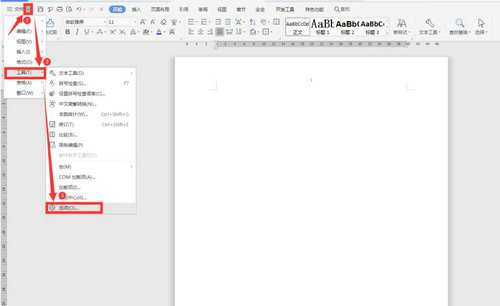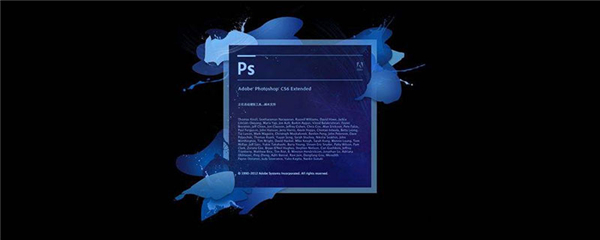作为教师常用的互动教学工具,希沃白板5凭借其智能化操作界面和多样化教学功能受到广泛关注。本文将为教育工作者详细解析如何通过该软件高效完成课件设计与制作。
希沃白板5课件制作
启动软件后,在首页点击「新建课件」按钮,系统会弹出丰富的背景模板库。建议根据教学主题选择对应风格的模板,例如数学课选用几何图形底纹,语文课选择水墨风格背景。选定后点击确认进入编辑界面,此时可看到预设的课件封面框架。
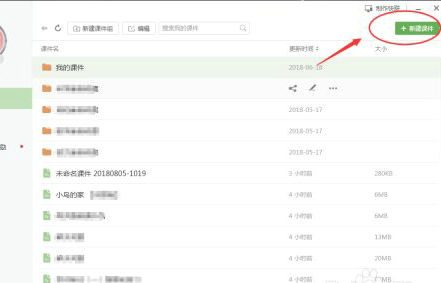
在个性化设置环节,教师可通过拖拽方式上传本地图片作为背景,建议分辨率保持在1920×1080以上以保证显示效果。软件内置的素材库包含3000+套教学专用背景,涵盖各学科教学场景。需要特别注意的是,导入外部PPT文档时需确保文件格式为pptx,导入后建议逐页检查版式适配情况。
文本编辑功能支持自由框选输入区域,通过顶部工具栏可调整字体大小、颜色及特效。建议重点内容使用加粗或高亮色标注,每页文字量控制在200字以内以保证可读性。插入多媒体素材时,系统自动优化音视频加载速度,支持嵌入微课视频和动态演示。
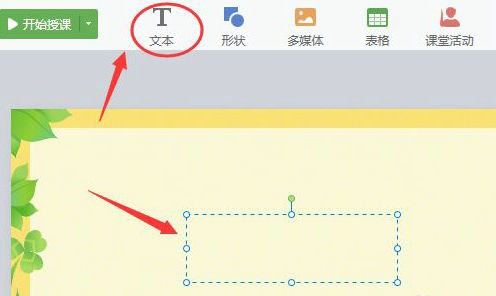
特色教学组件是希沃白板5的核心优势,课堂活动模块包含五类互动模板:趣味分类适合词汇教学,超级分类应用于知识点归纳,选择填空可用于随堂测验,知识配对支持概念关联训练,分组竞争则能激发学习积极性。建议根据教学进度分阶段插入互动环节,每次活动时长控制在3-5分钟。
思维导图制作功能位于工具栏「知识图谱」选项,支持多级节点扩展和颜色编码。建议将课程重难点进行层级化梳理,通过拖拽连接线建立逻辑关系。完成制作后可生成二维码,学生扫码即可保存导图用于课后复习。
课件保存时系统自动同步至云端,支持多端访问和协同编辑。建议教师建立学科素材库,将常用图表、实验动画等资源分类存储。完成后的课件可通过智能检测功能优化加载速度,确保在不同设备上都能流畅演示。